第一個HarmonyOSNext應用
第一個鴻蒙應用
DevEco Studio安裝完成后,可以通過運行Hello World工程來驗證環境設置是否正確。接下來以創建一個支持Phone設備的工程為例進行介紹。
1.創建工程
- 打開DevEco Studio,在歡迎頁單擊Create Project,創建一個新工程。

- 根據工程創建向導,選擇創建Application,選擇Empty Ability模板,然后單擊Next
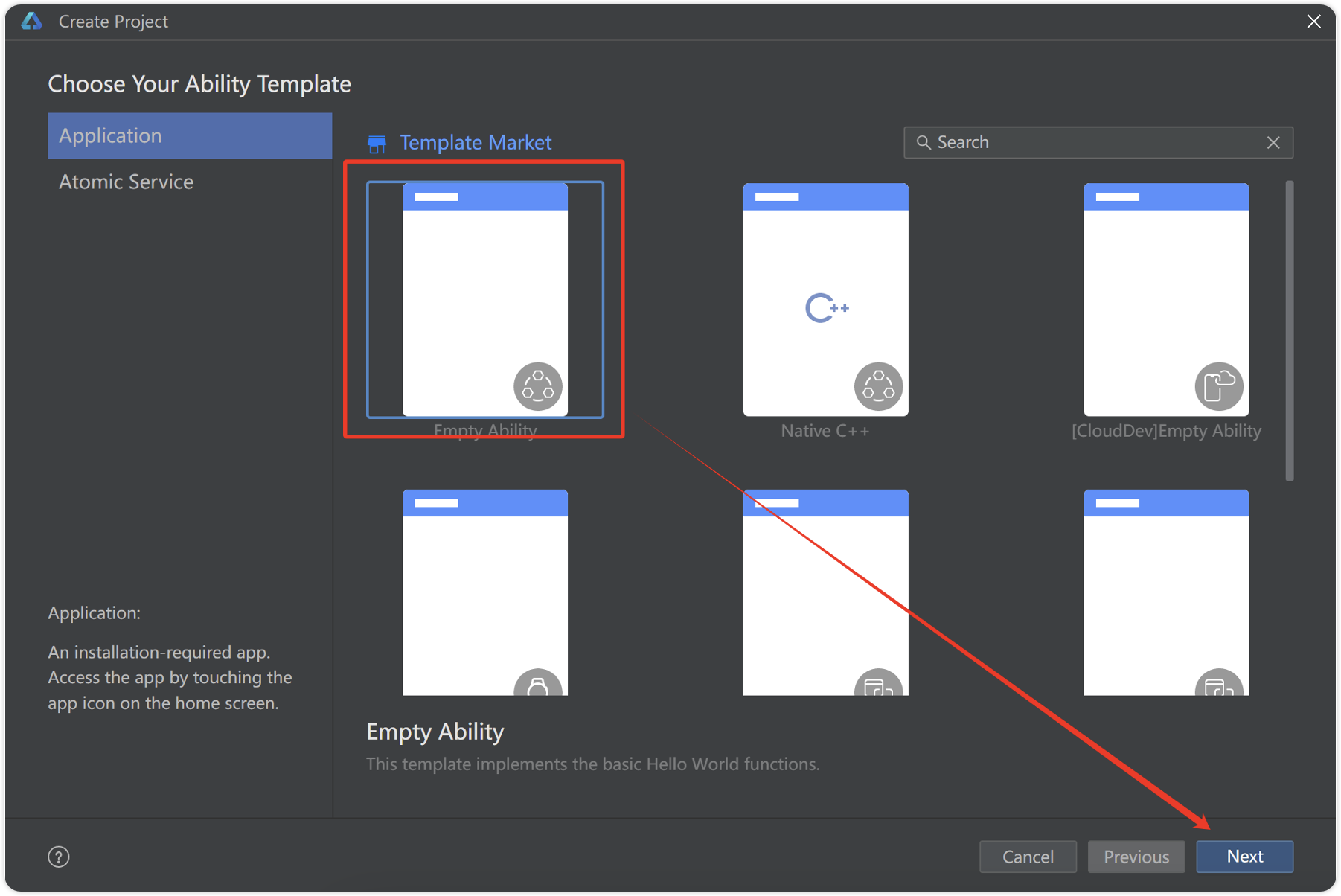
- 填寫好工程相關信息,點擊finish
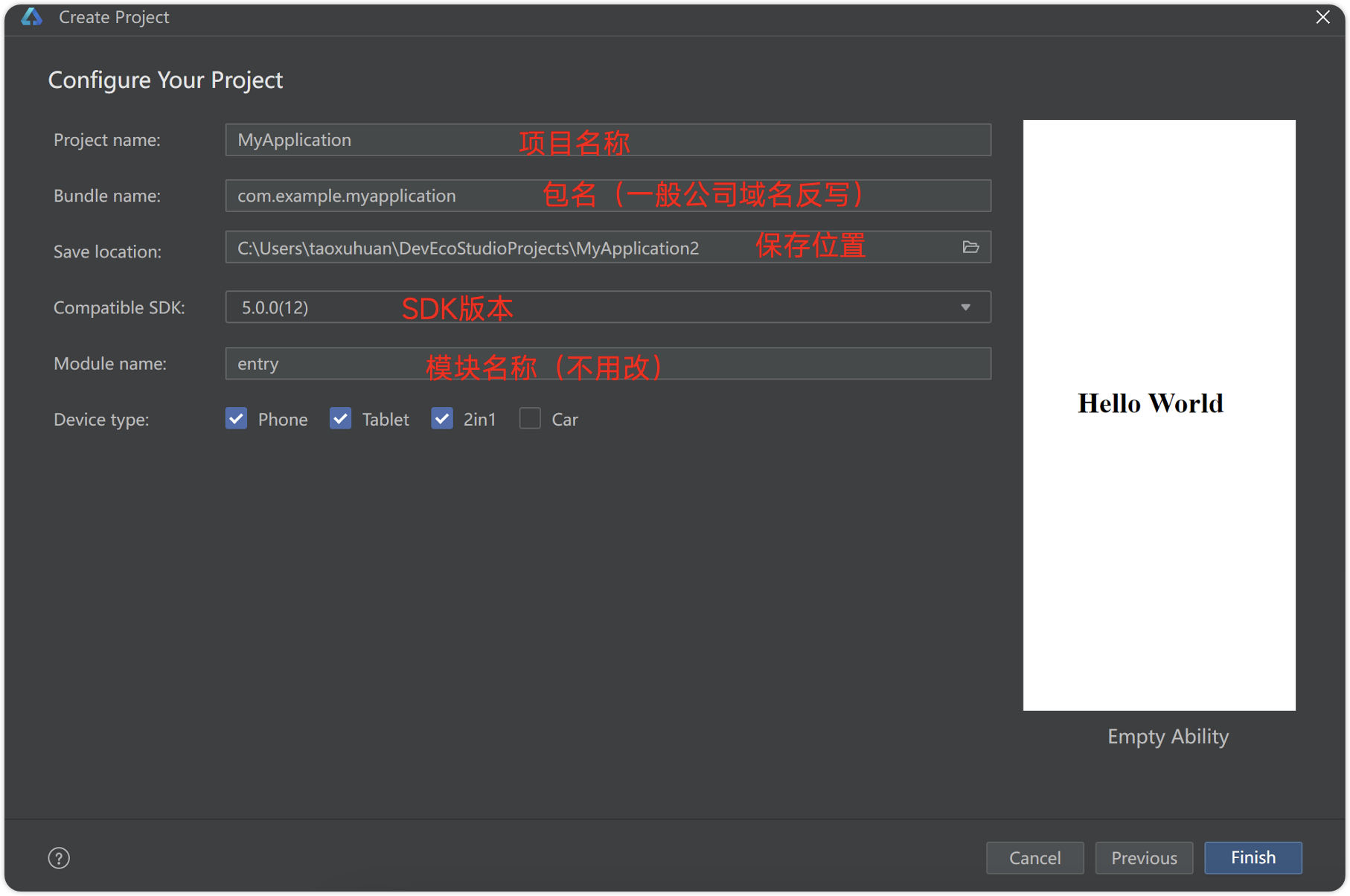
- 工程創建完成,編輯代碼,預覽效果
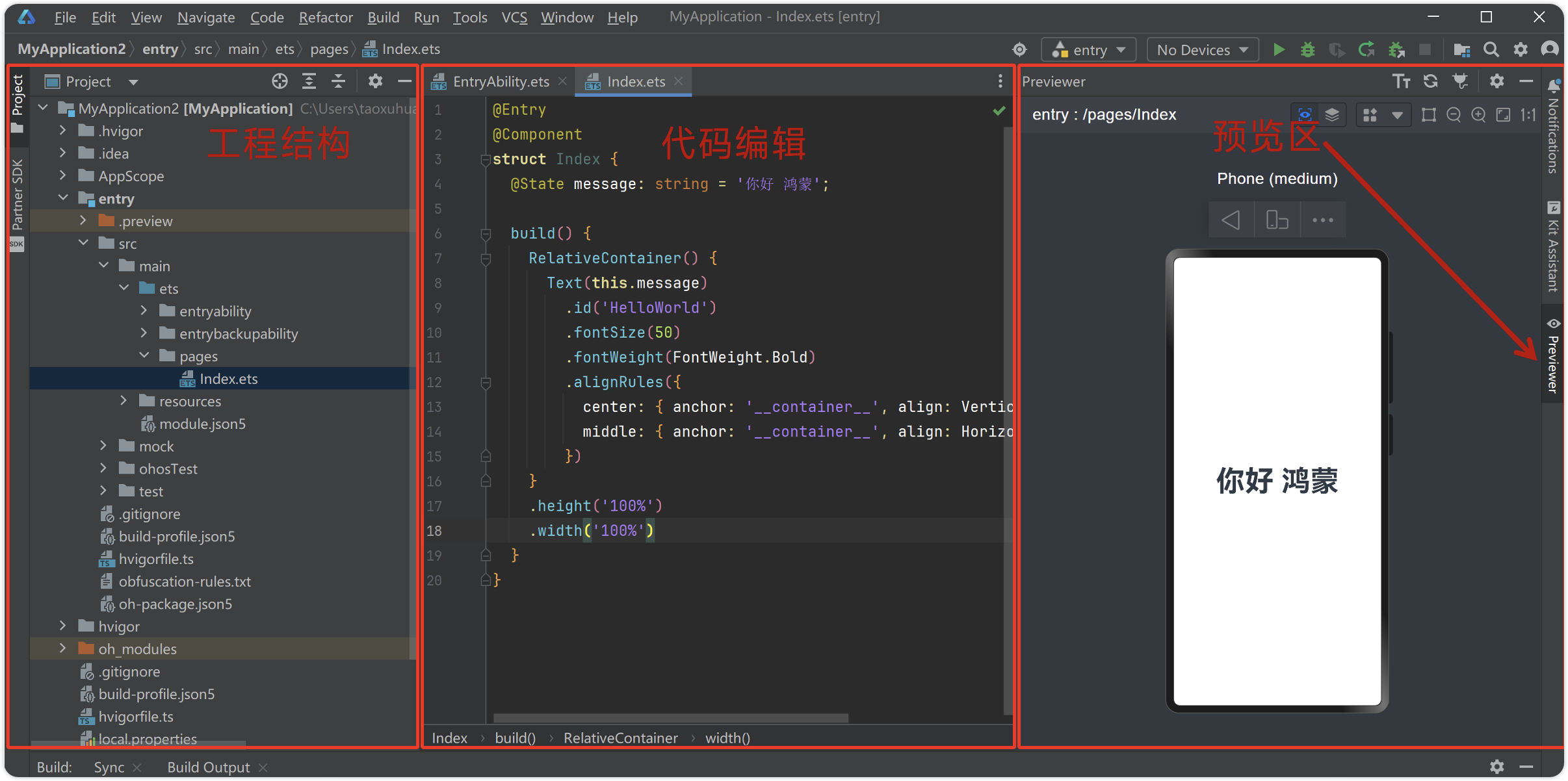
2. 運行到模擬器
- 創建手機模擬器。華為官方提供了手機模擬器,按照下面的步驟下載并安裝手機模擬器。
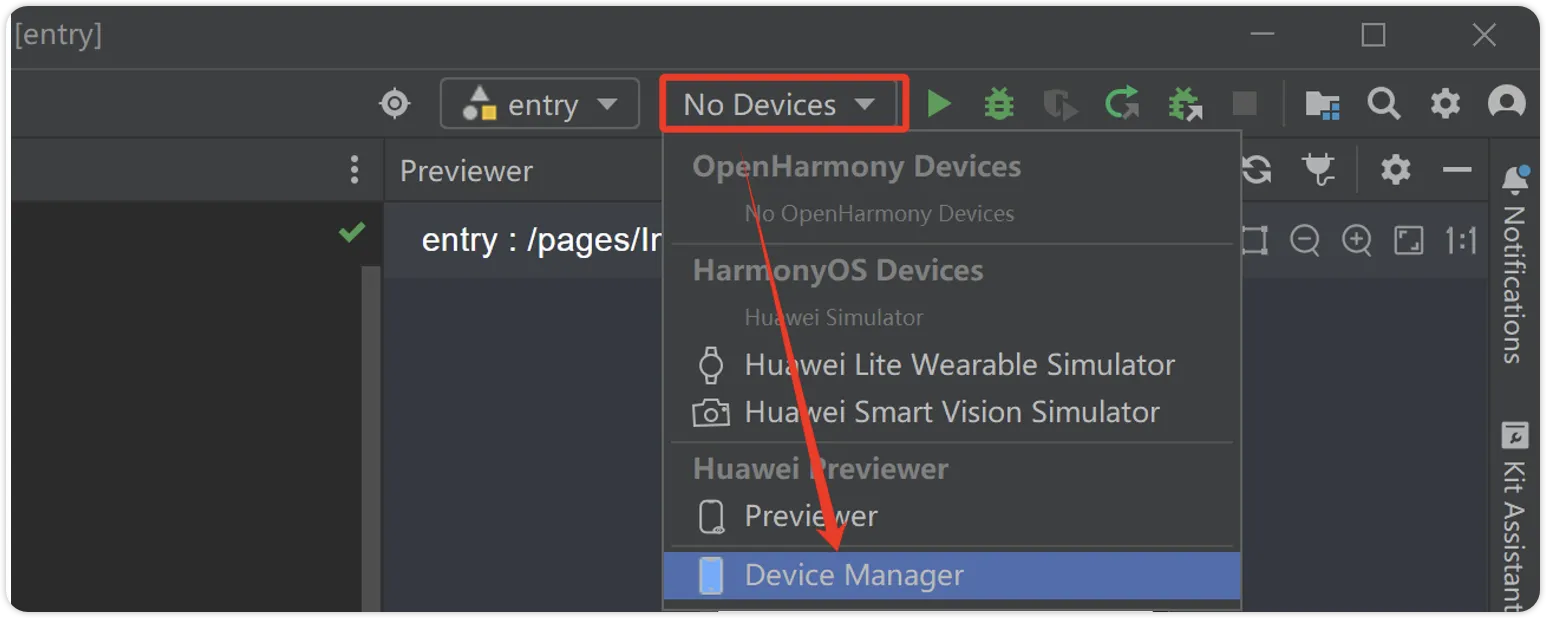


- 啟動手機模擬器

- 運行項目到手機到模擬器
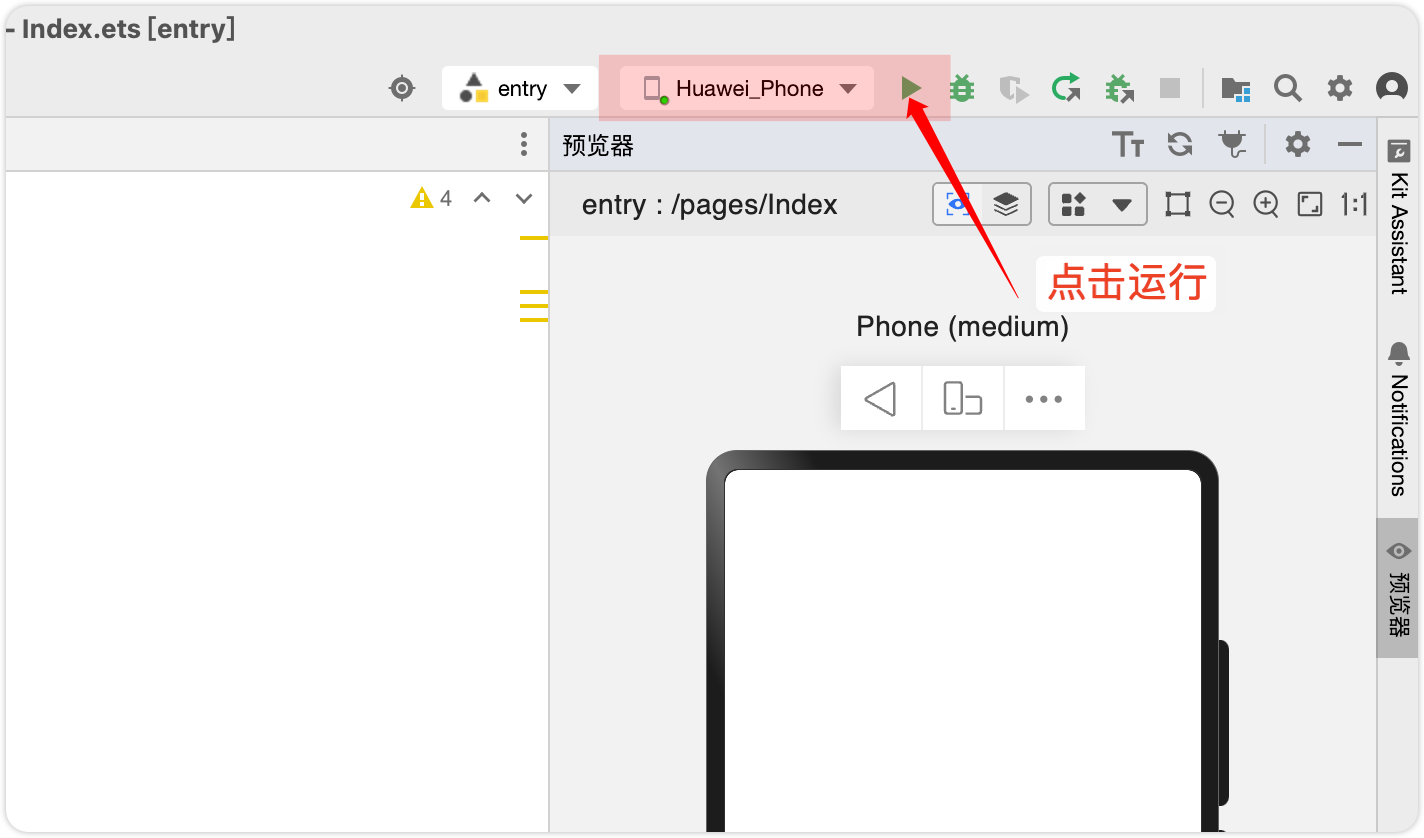
3.真機調試
HarmonyOS應用/服務發布:
https://developer.huawei.com/consumer/cn/doc/harmonyos-guides-V5/ide-publish-app-0000001053223745-V5
3.1 需要文件
● 密鑰:包含非對稱加密中使用的公鑰和私鑰,存儲在密鑰庫文件中,格式為.p12,公鑰和私鑰對用于數字簽名和驗證。
● 證書請求文件:格式為.csr,全稱為Certificate Signing Request,包含密鑰對中的公鑰和公共名稱、組織名稱、組織單位等信息,用于向AppGallery Connect申請數字證書。
● 數字證書:格式為.cer,由華為AppGallery Connect頒發。
● Profile文件:格式為.p7b,包含HarmonyOS應用/服務的包名、數字證書信息、描述應用/服務允許申請的證書權限列表,以及允許應用/服務調試的設備列表(如果應用/服務類型為Release類型,則設備列表為空)等內容,每個應用/服務包中均必須包含一個Profile文件。
3.2 生成密鑰和證書請求文件(.csr&.p12)
主菜單欄單擊Build > Generate Keyand CSR

在Key Store File中,可以單擊Choose Existing選擇已有的密鑰庫文件(存儲有密鑰的.p12文件);如果沒有密鑰庫文件,單擊New進行創建。下面以新創建密鑰庫文件為例進行說明
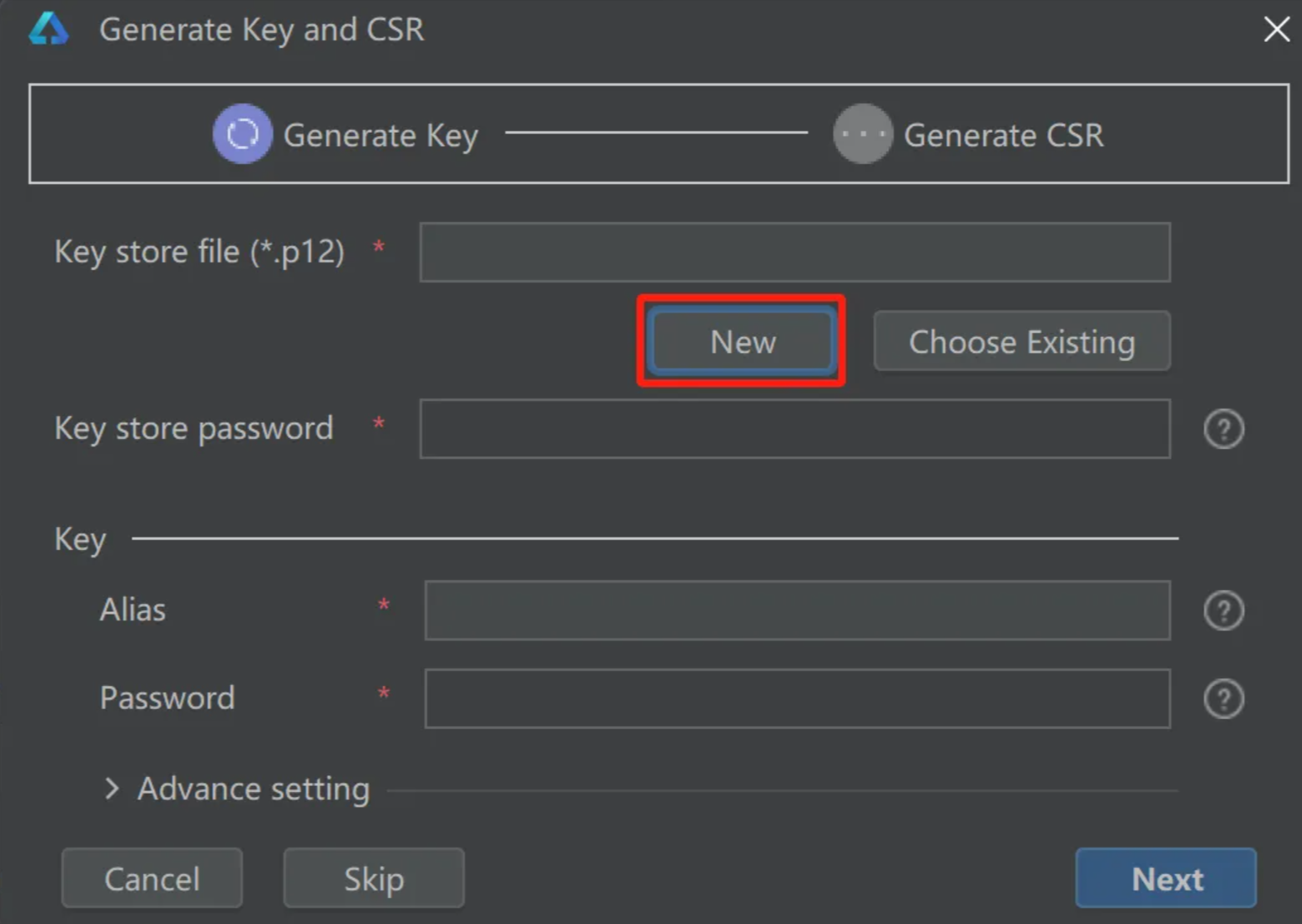

取個文件別名

點擊next設置

提示,表示創建成功

就可以拿到文件

3.3 申請發布證書和Profile文件(p7p&cer)
參考鏈接:https://developer.huawei.com/consumer/cn/doc/app/agc-help-createharmonyapp-0000001945392297
登錄AppGallery Connect,選擇“證書、APP ID和Profile”。
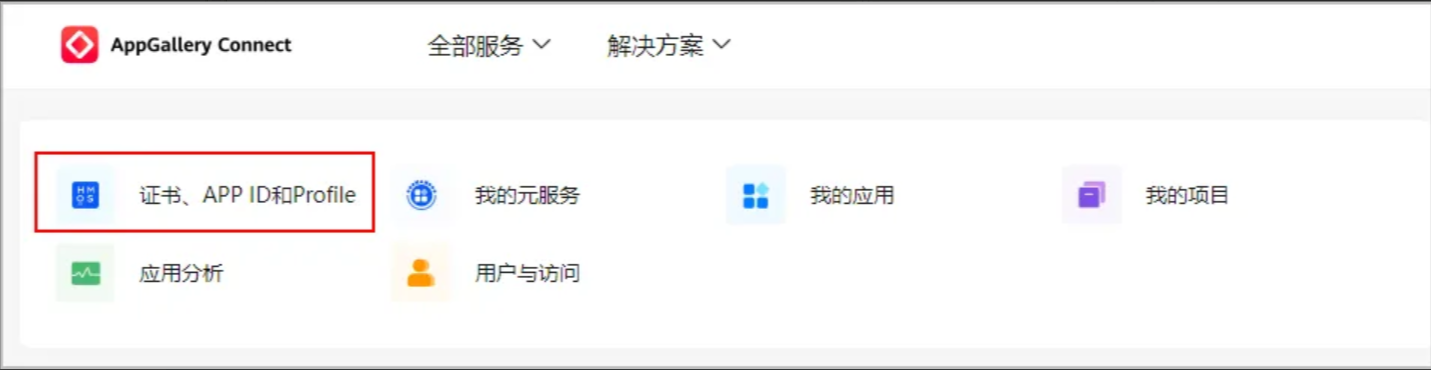
在左側導航欄選擇“證書”,點擊右上角“新建”。

選擇剛剛創建的csr文件

在左側導航欄選擇“APP ID”,點擊右上角“新建”。

輸入項目名稱和包名(參考項目的AppScope的app.json5)
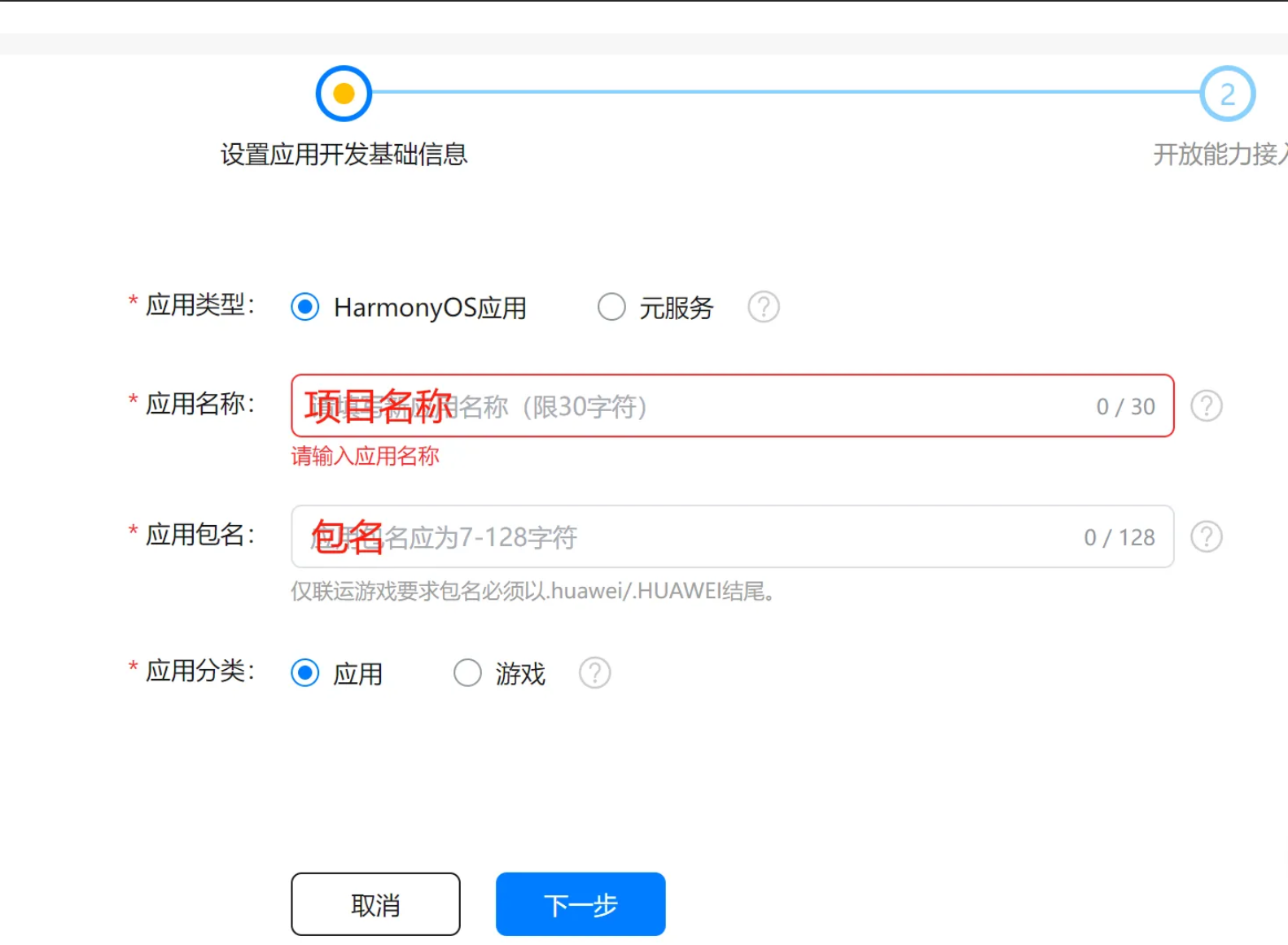
在左側導航欄選擇“設備”,點擊右上角“新建”。

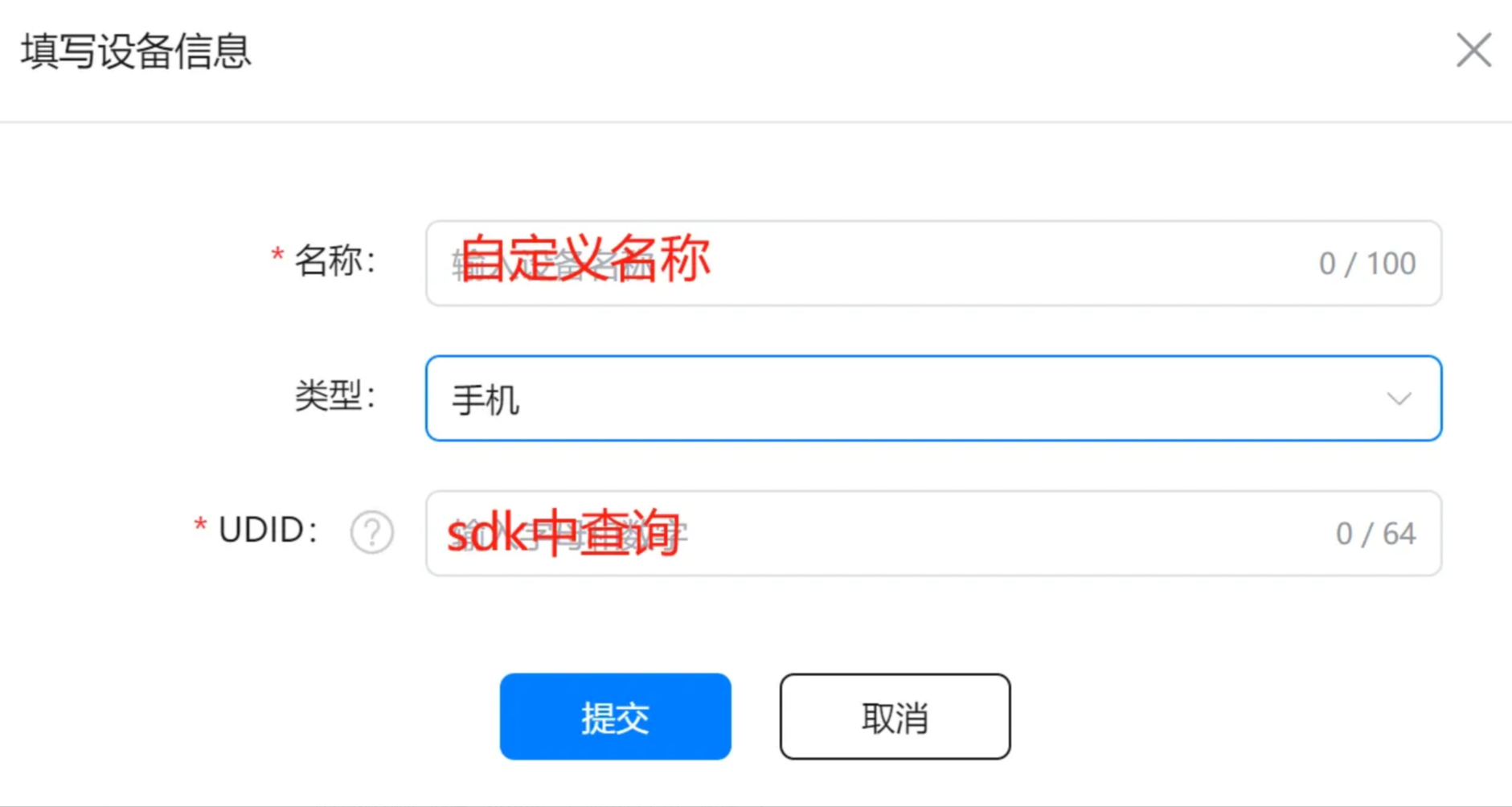
找到SDK目錄的toolchains輸入
hdc shell bm get --udid

在左側導航欄選擇“profile”,點擊右上角“新建”。

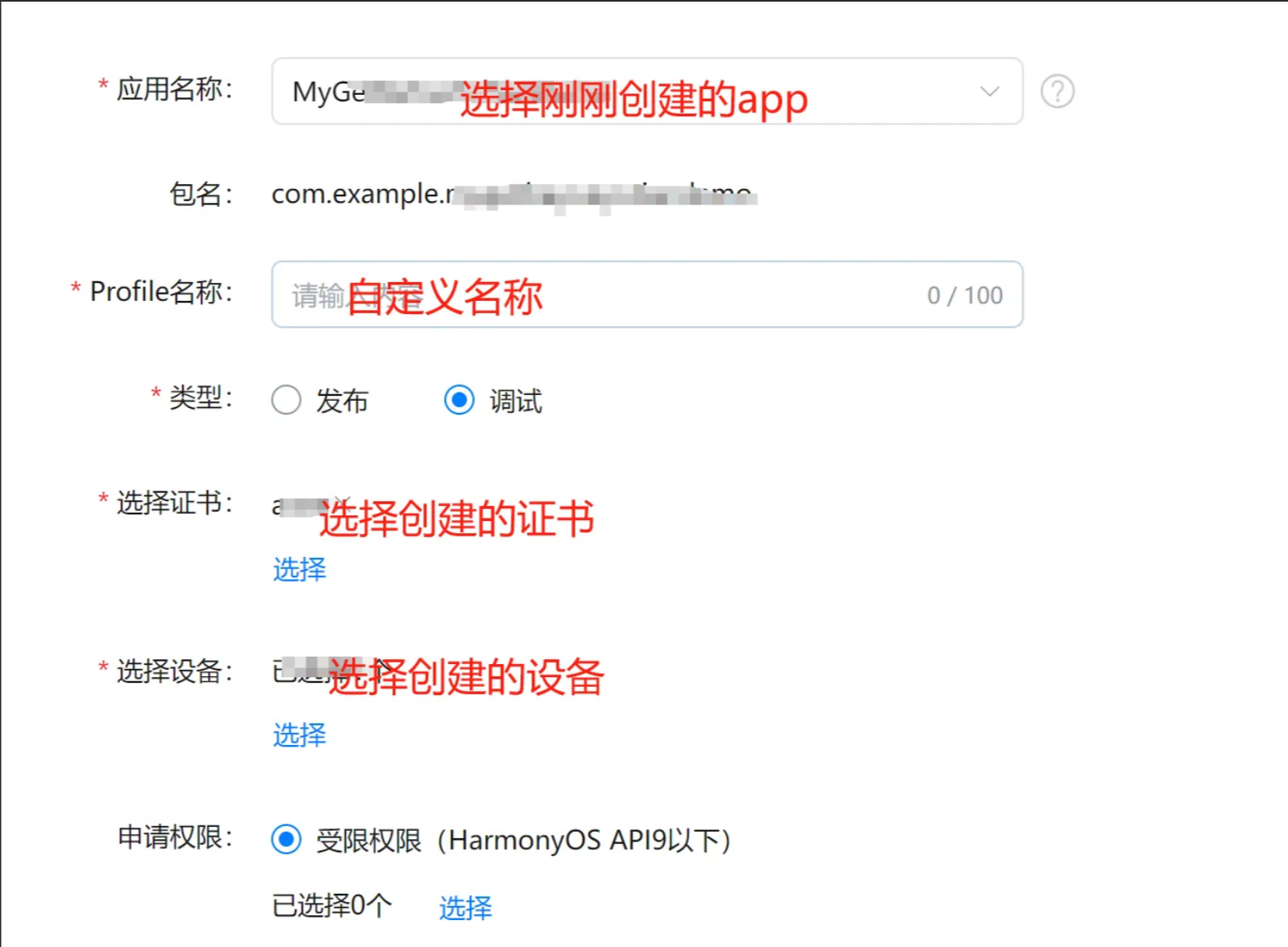
證書下載

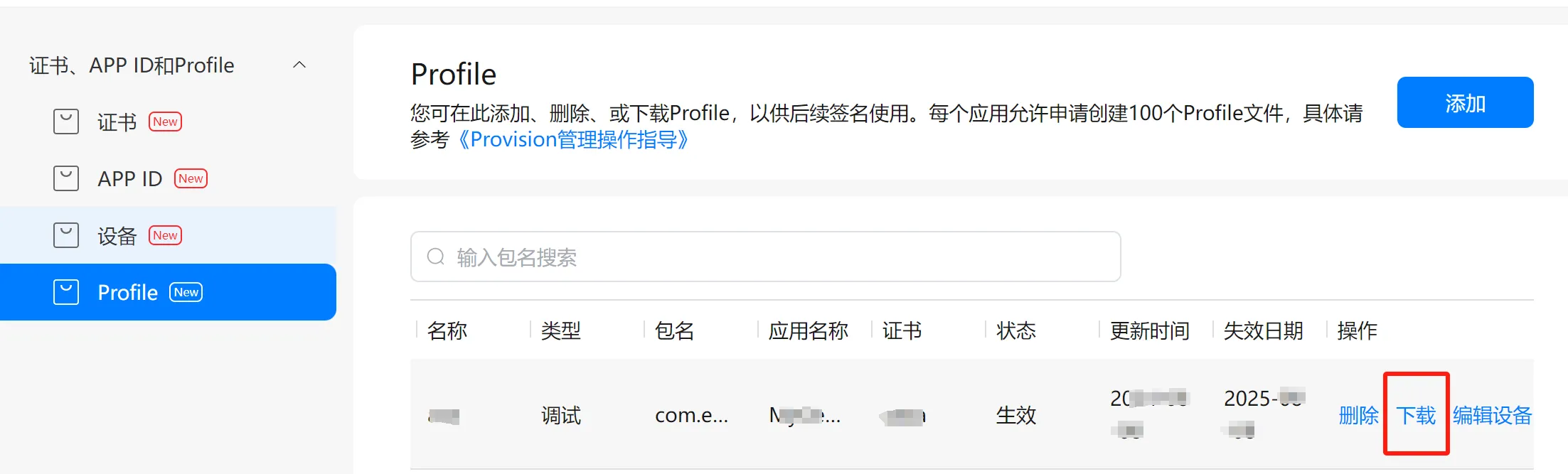

3.4 配置
在File > Project Structure > Project > Signing Configs > default界面中,取消“Automatically generate signature”勾選項,然后配置工程的簽名信息。

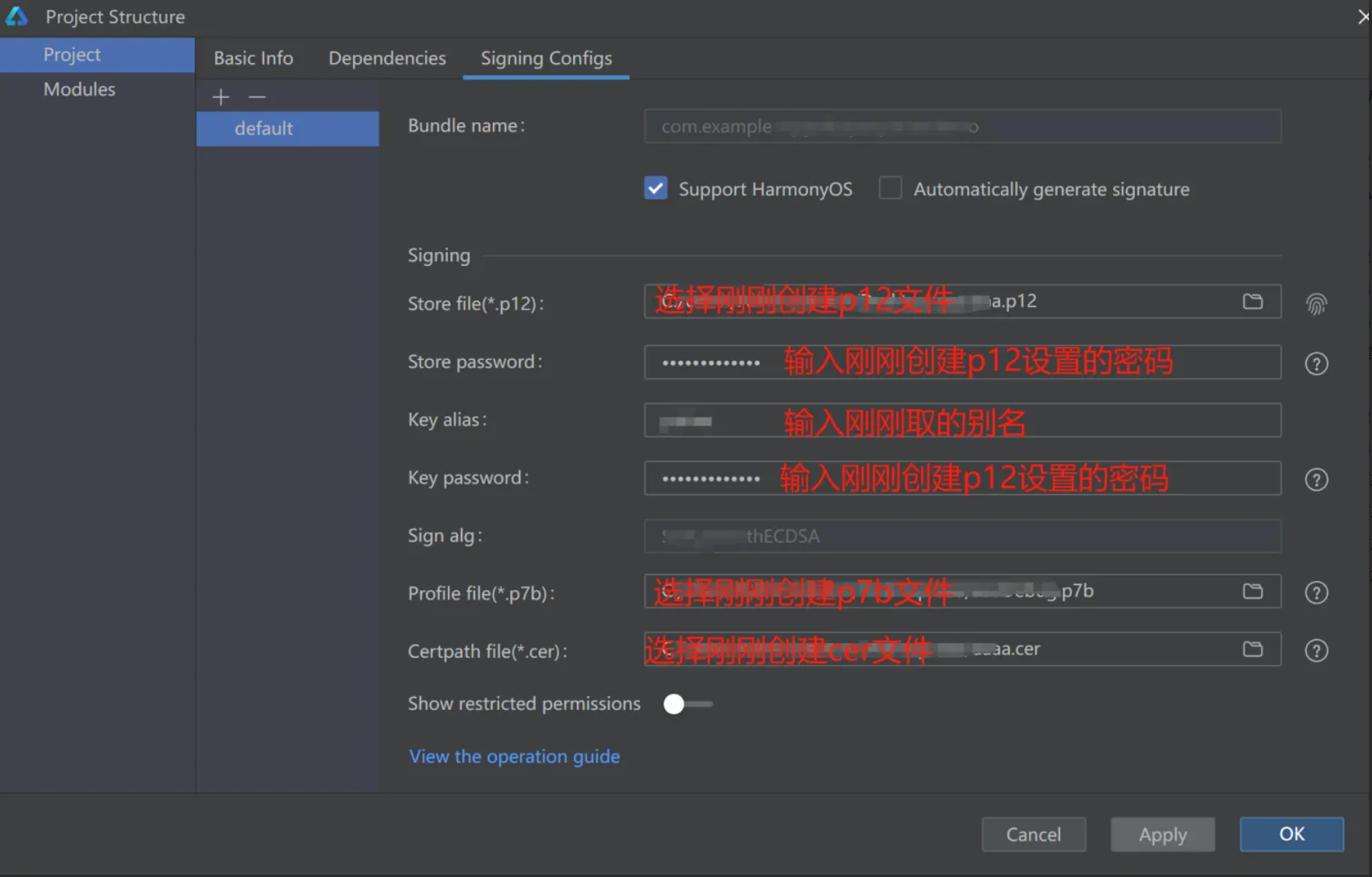
配置完成,點擊運行即可。
鴻蒙學習地址



 浙公網安備 33010602011771號
浙公網安備 33010602011771號